Appliquer des styles de calque dans Photoshop Elements 10
Les styles de calque de Photoshop Elements 10 vont main dans la main avec des filtres et des effets d'une photo. Également conçu pour améliorer votre image et de type couches, les styles de calque vont de simples ombres et biseaux aux styles plus complexes, tels que les boutons et de motifs. Les styles de calque sont totalement non destructive. Contrairement aux filtres, styles de calque ne changent pas vos données de pixels. Vous pouvez les modifier ou même les supprimer si vous n'êtes pas satisfait avec les résultats.
Voici quelques faits importants sur les styles de calque:
Les styles de calque peuvent être appliquées que dans des couches. Si votre image est juste un fond, le convertir en une première couche.
Les styles de calque sont liés dynamiquement pour le contenu d'une couche. Si vous déplacez ou modifiez le contenu des couches, les résultats sont mis à jour.
Lorsque vous appliquez un style de calque à un calque, un symbole FX apparaît à côté du nom de la couche sur le panneau Calques. Double-cliquez sur le FX pour faire apparaître la boîte de dialogue Paramètres de style et d'effectuer un montage qui est nécessaire pour obtenir le look que vous voulez.
Les styles de calque sont stockés dans quelques bibliothèques différentes. Vous pouvez ajouter des ombres, lueurs, bords biseautés et en relief, et des styles plus complexes, tels que le néon, le plastique, le chrome, et divers autres effets d'image. Un échantillonnage des styles est montré ici.
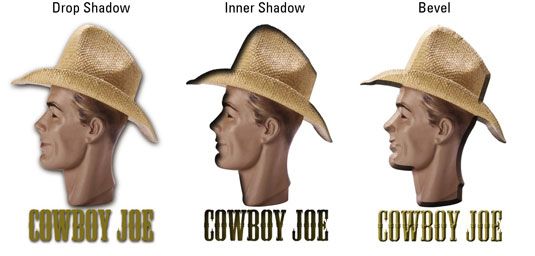
Voici les étapes pour appliquer un style et une description de chacune des bibliothèques de style:
Choisissez votre image ou la couche de type désiré sur le panneau Calques.
Choisissez Fenêtre-effets.
Sélectionnez le bouton Styles de calque en haut du panneau Effets.
Sélectionnez votre bibliothèque de styles souhaitée dans le menu déroulant dans le coin supérieur droit de l'écran:
Biseaux. Biseaux ajouter un bord à trois dimensions sur les bords extérieurs ou intérieurs des contenus d'une couche, ce qui donne une dimension de l'élément. Styles Relief font éléments apparaissent comme si elles sont élevées au-dessus ou des coups de poing dans la page.
Vous pouvez changer l'apparence de ces styles, en fonction du type de biseau choisis. Réglez les paramètres, tels que l'angle d'éclairage, la distance (la proximité de l'ombre est le contenu de la couche), la taille, la direction conique, et l'opacité.
Supprimez et Ombres intérieures. Ajouter une goutte doux ou ombre interne à une couche. Choisissez parmi l'ombre jardin-variété ou l'un qui comprend le bruit, le néon, ou contours. Vous pouvez régler l'angle d'éclairage, la distance, la taille et l'opacité, comme souhaité.
Lueurs interne et externe. Ajouter un halo doux qui apparaît sur les bords extérieurs ou à l'intérieur de vos contenus de couche. Réglez l'apparition de la lumière en modifiant l'angle d'éclairage, la taille et l'opacité de la lueur.
Visibilité. Cliquez sur Afficher, masquer ou Ghosted pour afficher, masquer ou afficher partiellement le contenu du calque. Le style de calque reste entièrement affichée.
Complexe et autres. Les styles de calque restants sont une corne d'abondance d'effets différents, allant de simples boutons de verre aux effets plus exotiques, tels que Groovy et Rose Impressions. Vous pouvez personnaliser tous ces styles de calque dans une certaine mesure en ajustant les différents paramètres, qui sont similaires à ceux des autres modèles de cette liste.
Sur le panneau Styles Layer, double-cliquez sur l'effet désiré ou faites glisser l'effet sur l'image.
Le style, avec ses paramètres par défaut, est appliquée à la couche. Notez que les styles de calque sont cumulatifs. Vous pouvez appliquer plusieurs styles - spécifiquement, un style à partir de chaque bibliothèque - à une seule couche.
Pour modifier les paramètres du style, double-cliquez sur le FX sur le panneau Calques ou choisissez Calque-couche Style-paramètres de style.
Vous pouvez également appliquer des styles de calque à taper couches, et la couche de type n'a pas besoin d'être simplifié.
Voici quelques derniers conseils pour travailler avec des styles de calque:
Supprimer un style de calque ou de styles. Choisissez Calque-couche Style de calque Style-Clair ou faites glisser l'icône fx sur le panneau Calques pour l'icône de la corbeille.
Copier et couche de pâte sur d'autres styles couches. Sélectionnez le calque contenant le style de calque et choisissez Calque-couche Style-Copie Style de calque. Sélectionnez le calque (s) sur lequel vous voulez appliquer l'effet et choisissez Calque-couche Style-Coller Style de calque. Si il est plus facile, vous pouvez aussi simplement faire glisser et déposer un effet d'une couche à une autre tout en maintenant enfoncée la touche Alt (Option sur Macintosh).
Pour masquer ou afficher des styles de calque. Choisissez Calque-couche Style-Masquer tous les effets ou Afficher tous les effets.
L'échelle d'un style de calque. Choisissez Calque-couche Style-effets d'échelle. Sélectionnez Aperçu et entrez une valeur comprise entre 1 et 1.000 pour cent. Cette action vous permet d'adapter le style sans mise à l'échelle de l'élément.






